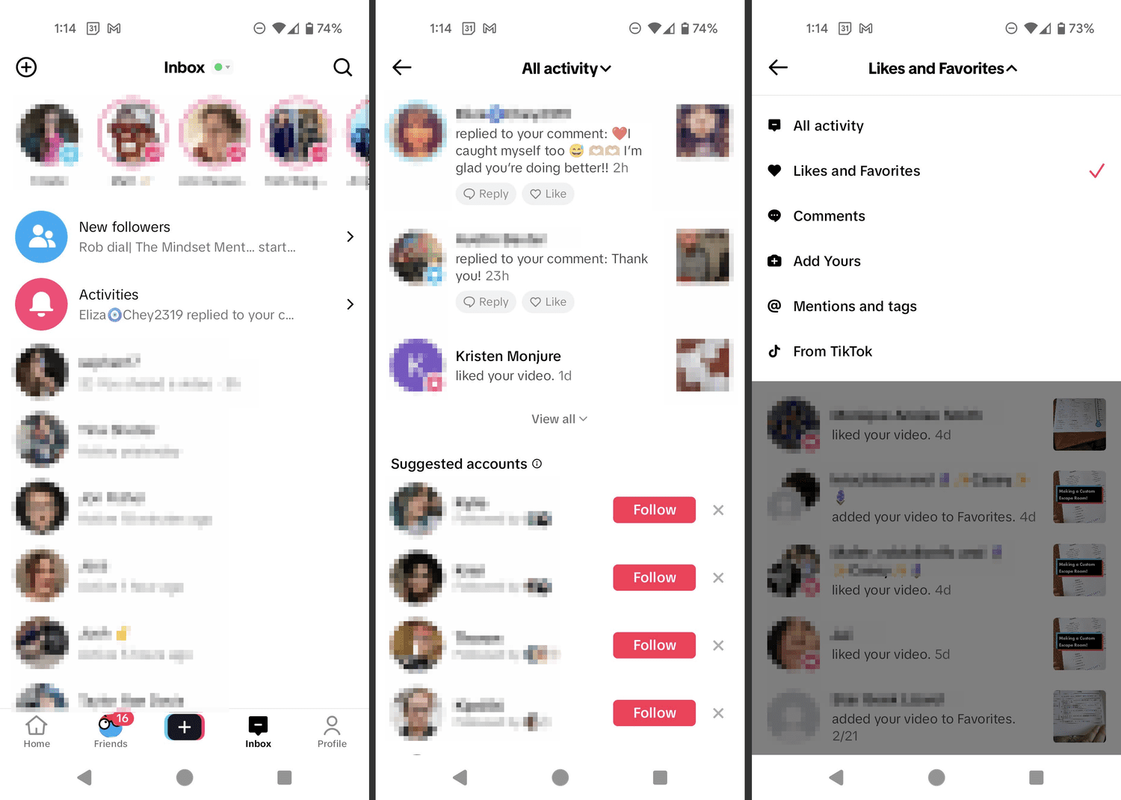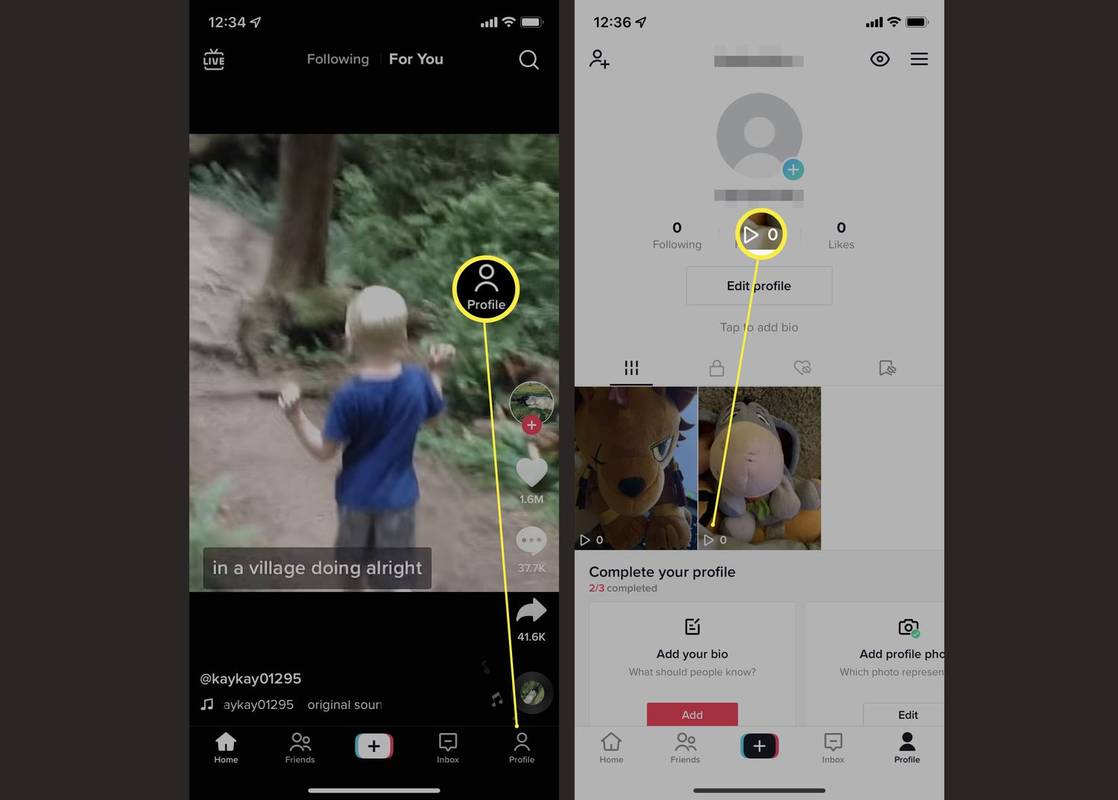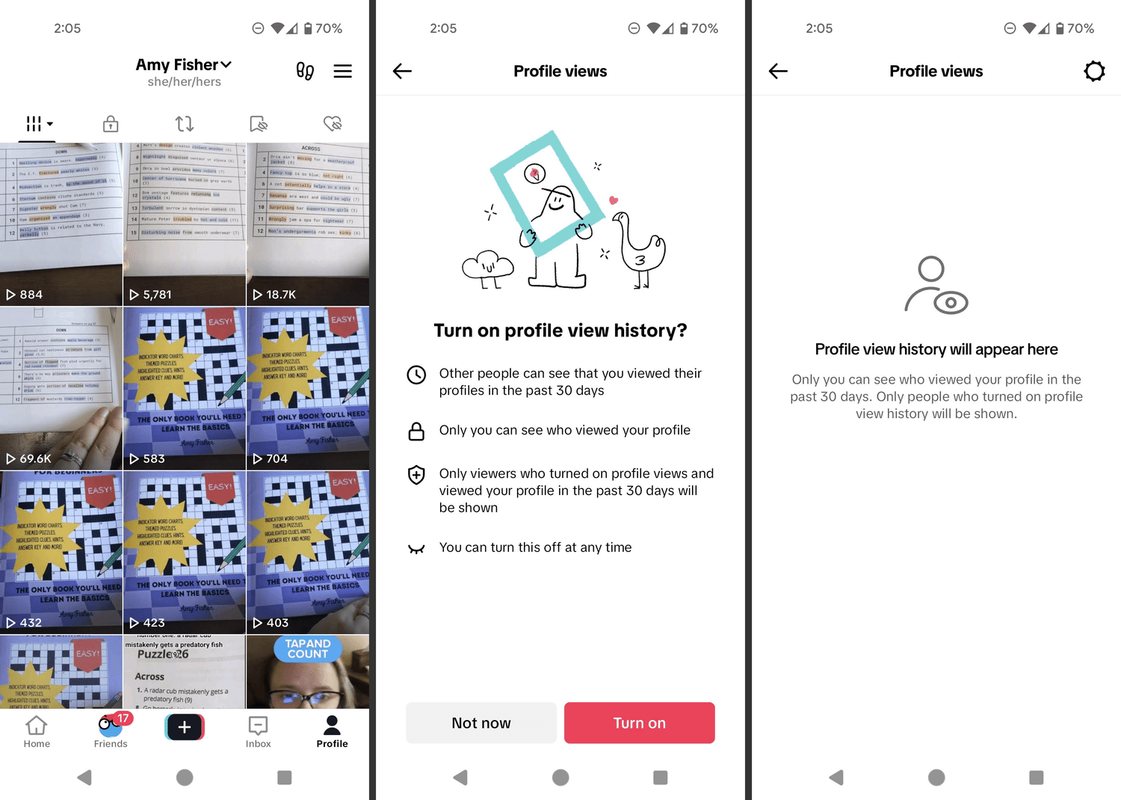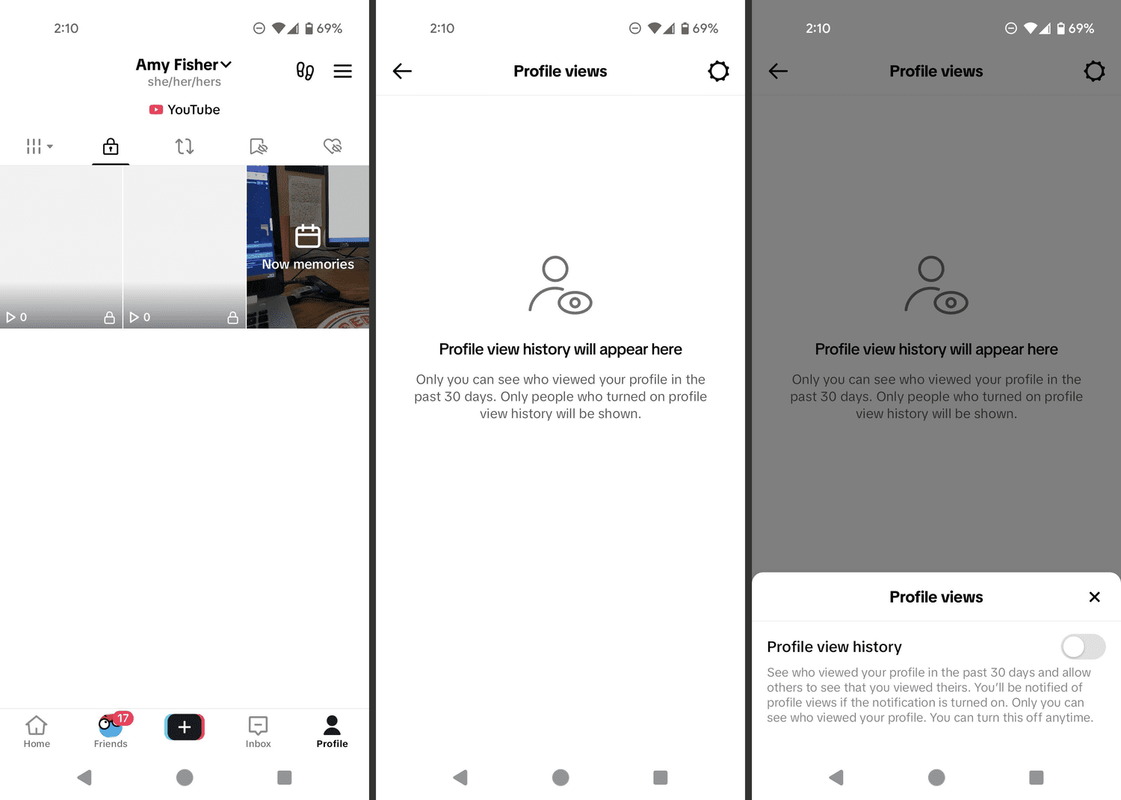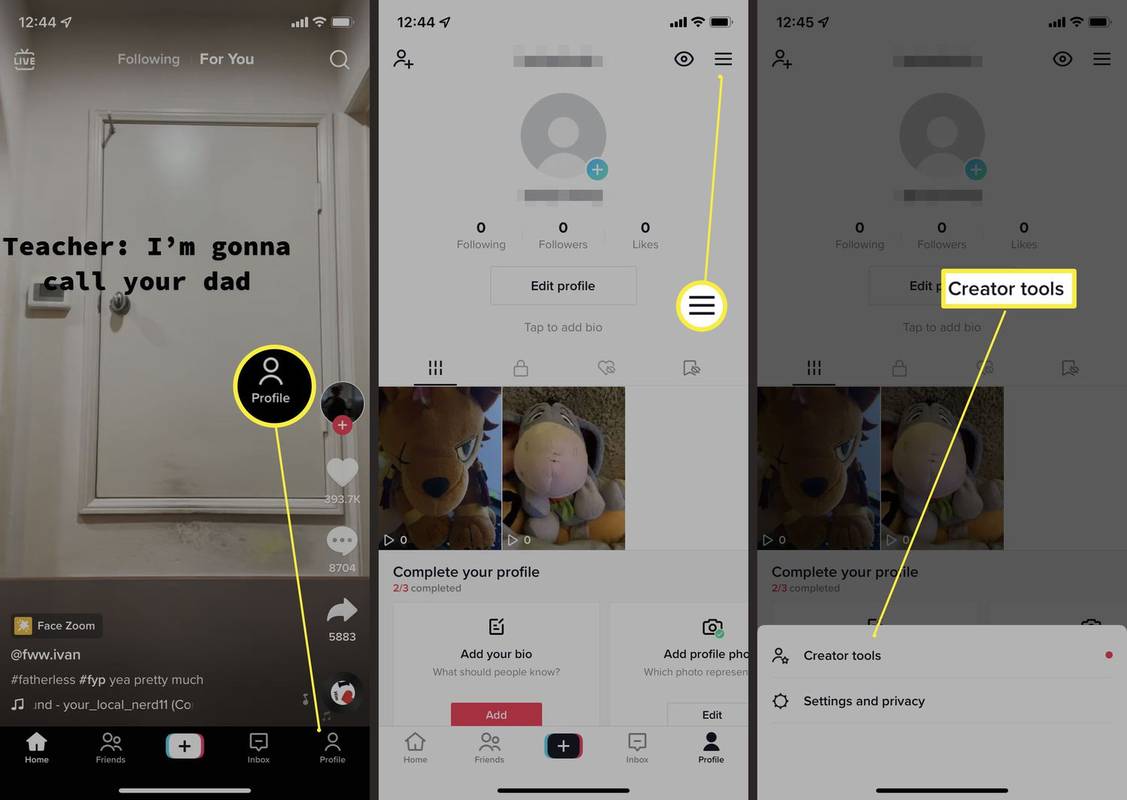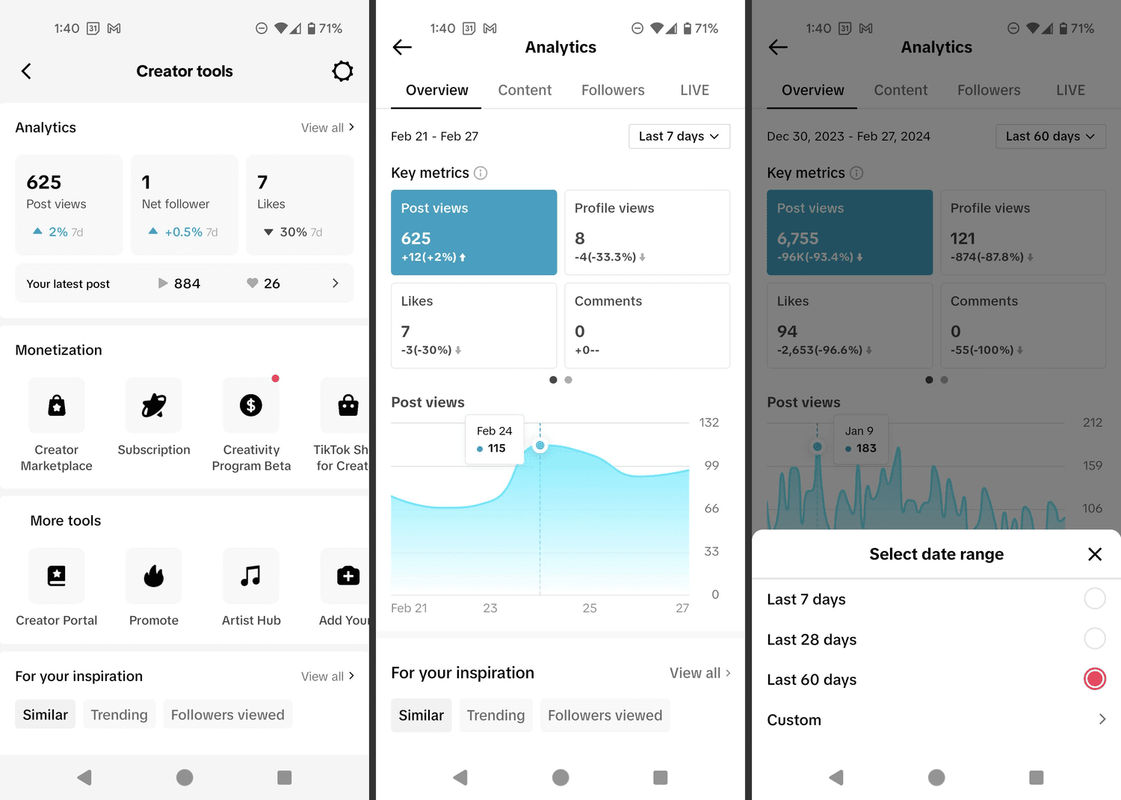Ką žinoti
- Eiti į Pašto dėžutę > Veikla norėdami pamatyti, kas žiūrėjo jūsų „TikToks“. Tai rodo, kad patinka, komentarai ir mėgstamiausi.
- Paliesdami sužinokite, kiek žiūrinčiųjų turite Profilis ir patikrinkite numerį šalia vaizdo įrašo.
- Norėdami pamatyti, kas peržiūrėjo jūsų profilį, bakstelėkite Profilis > pėdsakų piktogramą.
Šiame straipsnyje mokoma, kaip sužinoti, kas peržiūrėjo jūsų „TikTok“ vaizdo įrašus. Taip pat aprašoma, kaip sužinoti, kurie naudotojai matė jūsų profilio puslapį ir kiek vaizdo įrašų bei profilio peržiūrų sulaukėte.
Ar galite pamatyti, kas peržiūrėjo jūsų „TikTok“?
„TikTok“ nenurodo visų žmonių, kurie atidarė jūsų „TikToks“. Tačiau galite numanyti, kas žiūri jūsų vaizdo įrašus, stebėdami komentarus ir peržiūrėję sąrašą žmonių, kuriems patiko jūsų vaizdo įrašai ir kurie į adresyną įtraukė jūsų vaizdo įrašus. Žinoma, tai neapimaVisi, bet tai parodys dalinį vaizdą apie tai, kas žiūri jūsų turinį. Štai kaip:
-
Bakstelėkite Pašto dėžutę apačioje.
-
Pasirinkite Veikla .
-
Bakstelėkite Visa veikla viršuje ir pasirinkite ieškomą statistiką: Patinka ir Mėgstamiausi arba komentarai . Šiame puslapyje rodomi žmonės, kuriems patiko, pakomentavo arba į adresyną įtraukė jūsų vaizdo įrašus.
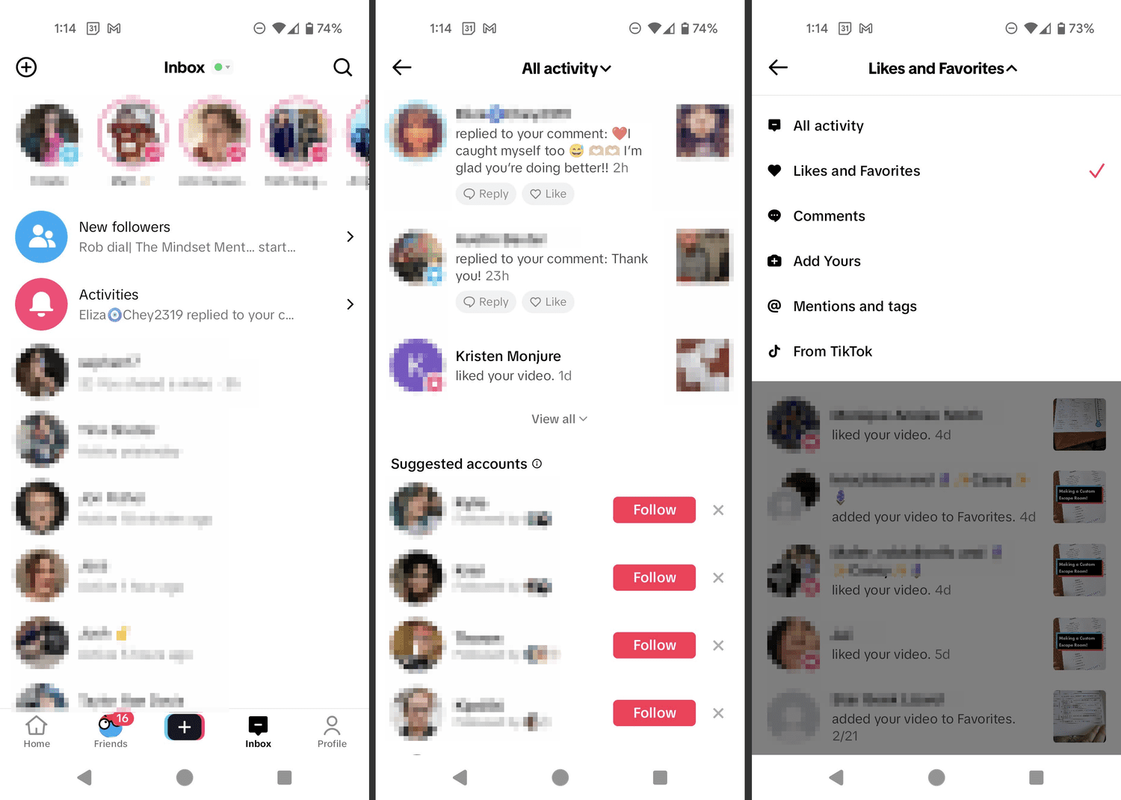
Kaip matyti „TikTok“ vaizdo įrašų peržiūras
Taip pat galite patikrinti, kiek peržiūrų sulaukė jūsų vaizdo įrašai. Tai neleidžia jums pamatyti, kas žiūrėjo jūsų „TikToks“, bet suteikia naudingos įžvalgos apie jūsų vaizdo įrašų našumą. Štai kaip patikrinti peržiūrų skaičių:
-
Bakstelėkite Profilis ekrano apačioje.
-
Pažiūrėkite po vaizdo įrašu, kad pamatytumėte, koks numeris nurodytas. Skaičius rodo, kiek žmonių peržiūrėjo tą vaizdo įrašą.
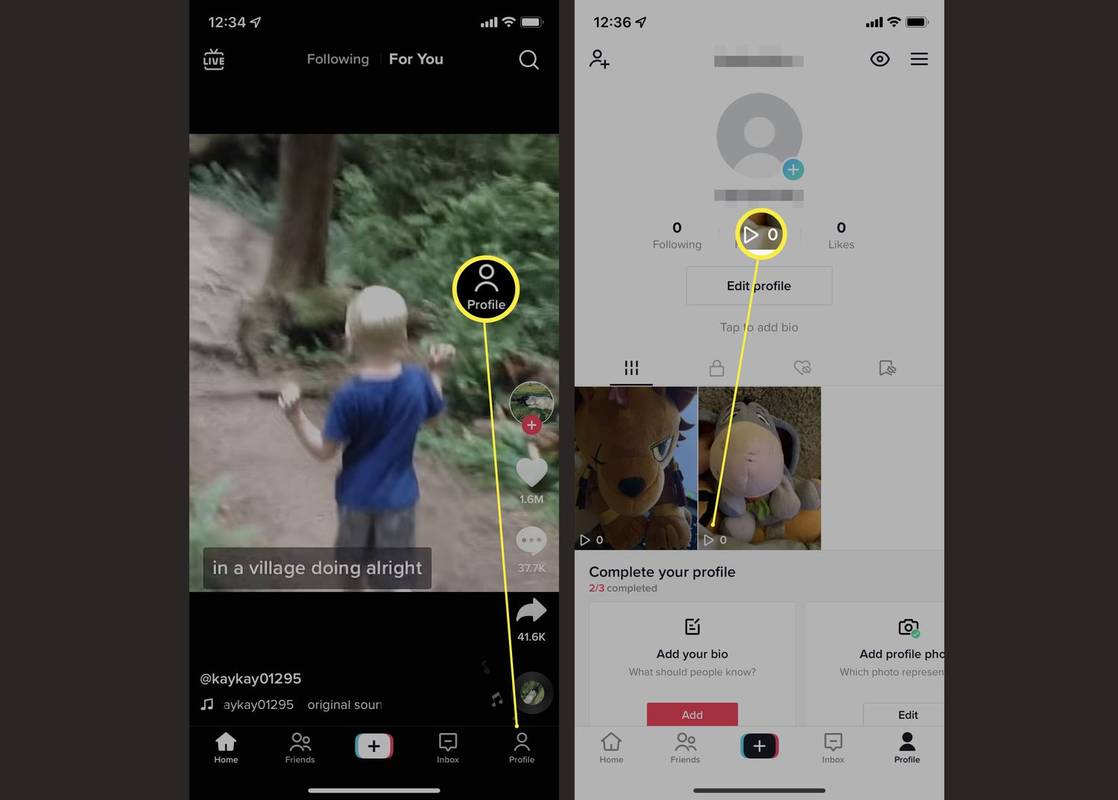
-
Arba bakstelėkite vaizdo įrašą, kad peržiūrėtumėte žiūrinčiųjų skaičių, kol vaizdo įrašas atkuriamas. Čia taip pat galite pamatyti komentarų, patinkančių ir mėgstamiausių skaičių.
Kaip sužinoti, kas peržiūrėjo jūsų „TikTok“ profilį naudojant profilio rodinį
„TikTok“ turi specialų profilio peržiūros skyrių, kuriame pateikiami kiekvieno vartotojo, kuris atidarė jūsų profilį, vardai. Pagal numatytuosius nustatymus jis išjungtas, tačiau įjungę pamatysite, kas peržiūrėjo jūsų profilį per pastarąsias 30 dienų, o tai gali reikšti, kad šie žmonės žiūrėjo jūsų „TikToks“.
Jį įgalinę kiti vartotojai taip pat galės matyti, kada peržiūrėsite jų profilį.
-
Iš jūsų Profilis skirtuką, bakstelėkite pėdsakų piktogramą, esančią šalia meniu mygtuko.
kokia atmintis yra mano kompiuteryje
-
Bakstelėkite Įjungti .
-
Dabar galite peržiūrėti, kas žiūrėjo jūsų profilį per pastarąsias 30 dienų.
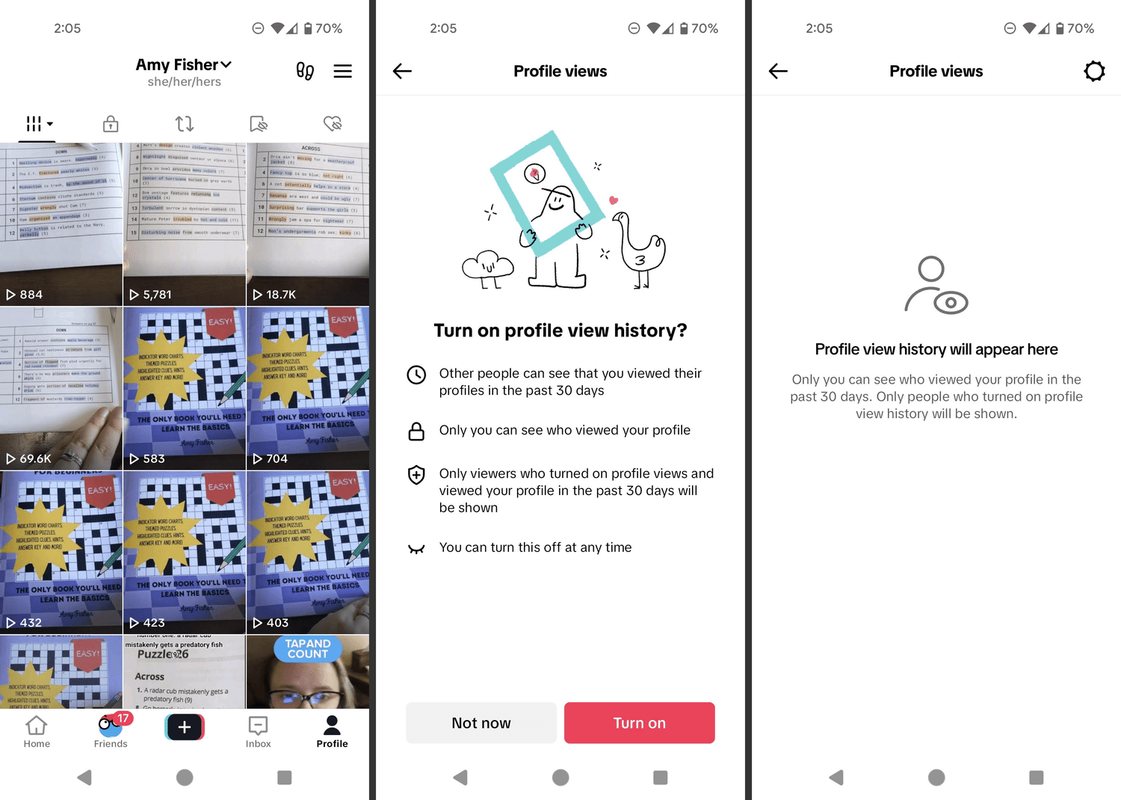
Kaip išjungti profilio rodinį
Jei apsigalvojote ir norėtumėte išjungti profilio rodinį, tai padaryti tik keli žingsniai. Štai ką daryti.
-
Eiti į Profilis > Profilio vaizdas (pėdsakai).
-
Bakstelėkite nustatymus piktogramą viršutiniame dešiniajame kampe.
-
Bakstelėkite jungiklį, kad jį išjungtumėte.
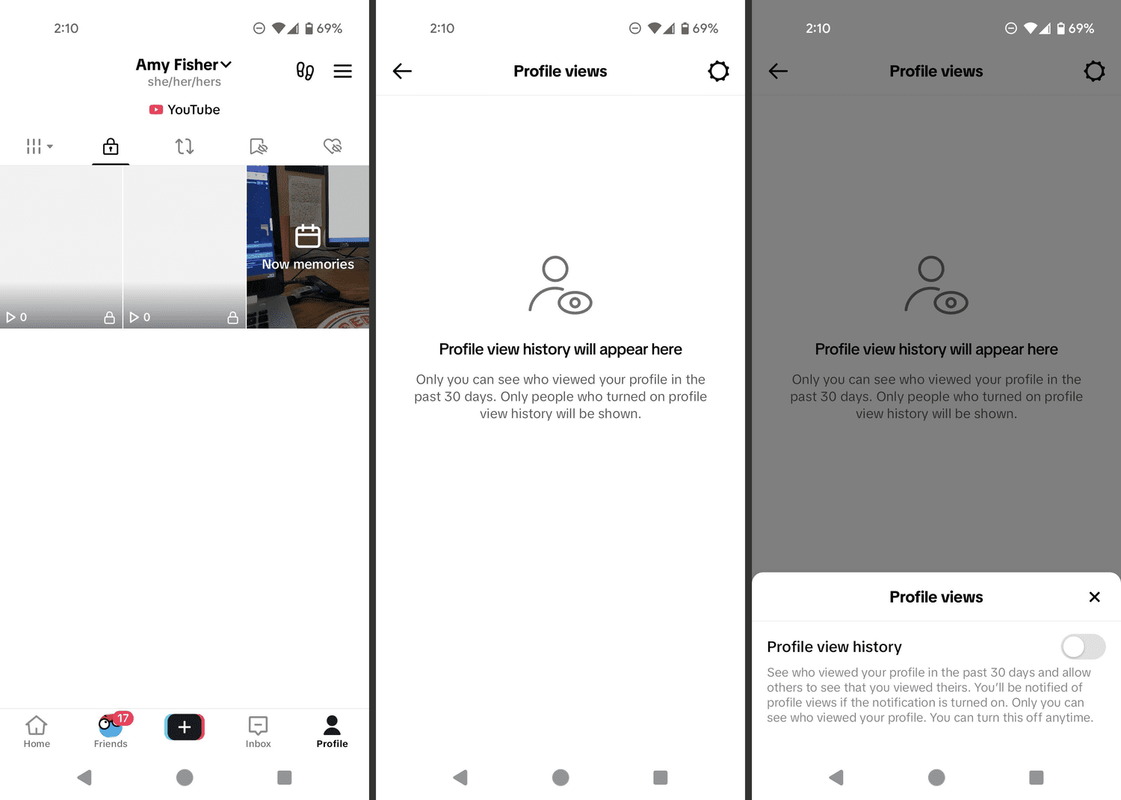
Jį galima bet kada iš naujo įjungti.
Ką daryti, jei nematau, kas peržiūrėjo mano profilį?
Jei nematote, kas peržiūrėjo jūsų „TikTok“ profilį, tai gali būti dėl kelių priežasčių. Štai pagrindiniai.
jei tada teiginiai google lapuose
-
Bakstelėkite Profilis , tada bakstelėkite mėsainio piktograma viršutiniame dešiniajame kampe.
-
Bakstelėkite Kūrėjų įrankiai.
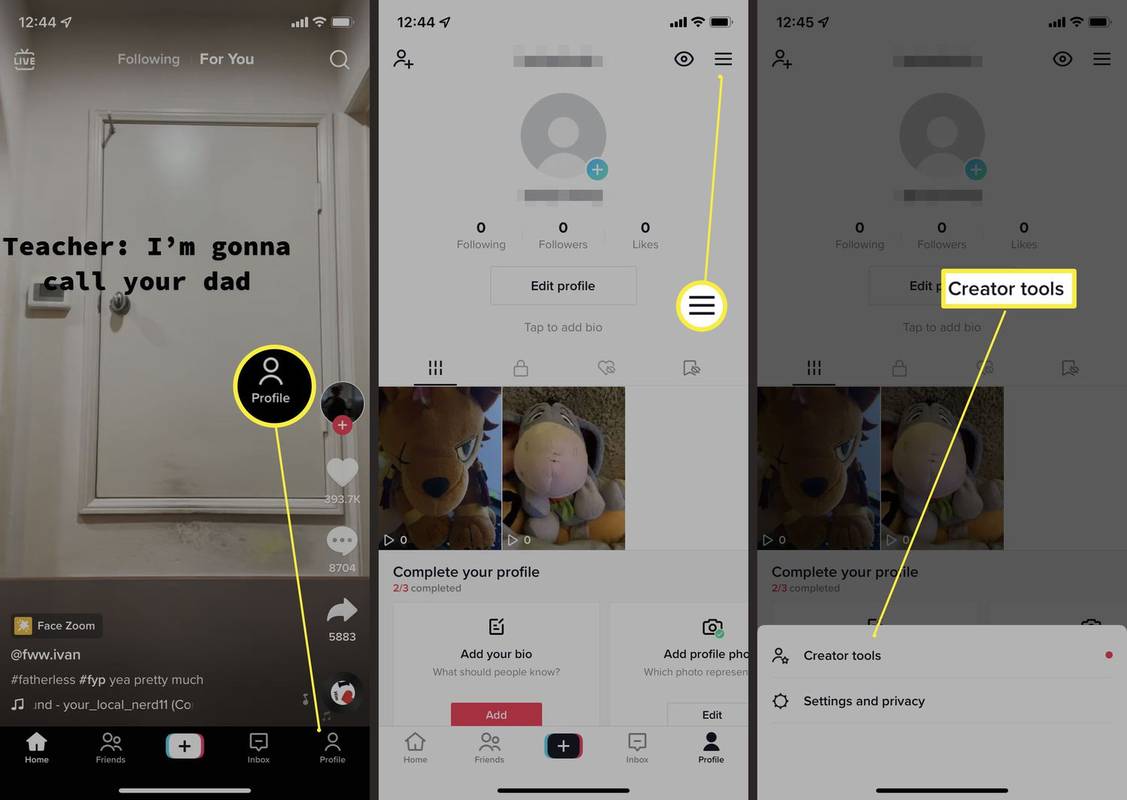
-
Bakstelėkite Peržiūrėti visus šalia Analizė .
-
Šiame puslapyje rodomas bendras įrašų peržiūrų, profilio peržiūrų, mygtukų, patinkančių, komentarų ir bendrinimų skaičius per ekrano viršuje rodomą laiką (paskutines 7 dienas, pastarąsias 28 dienas ir t. t.).
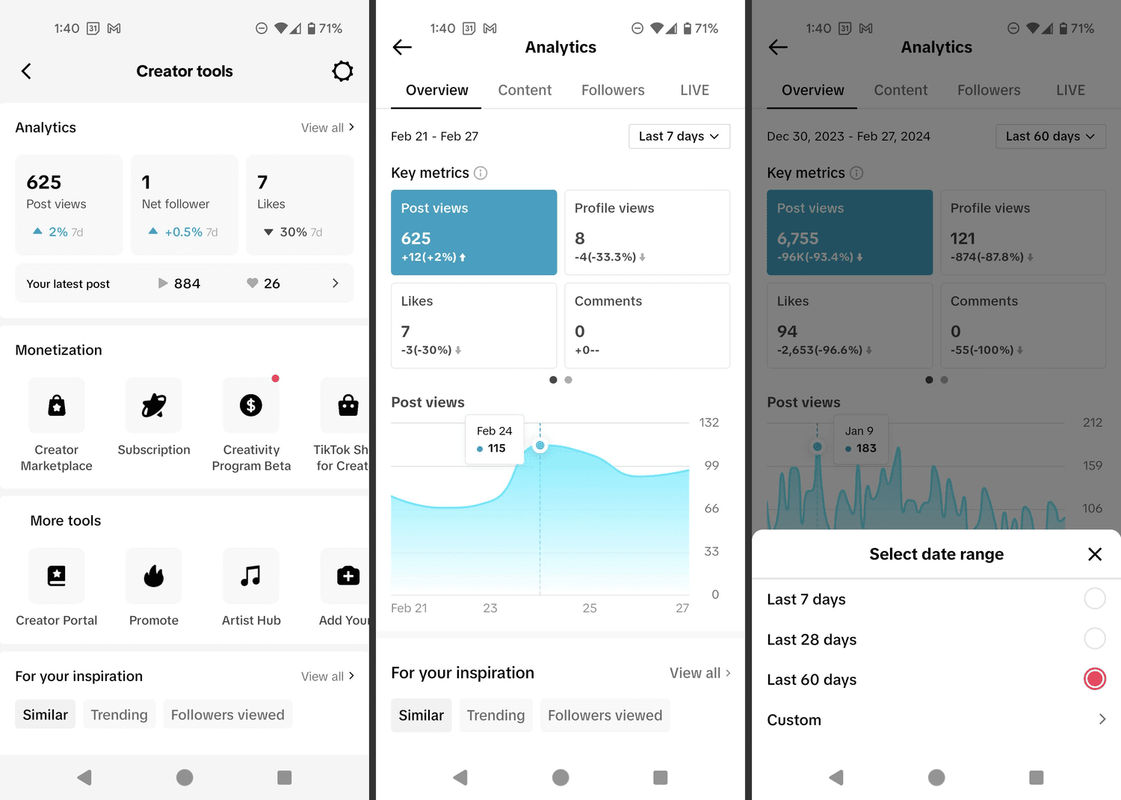
Pirmą kartą naudodami šį įrankį turėsite jį įjungti, kad galėtumėte peržiūrėti statistiką.
- Ar „TikTok“ praneša kam nors, kai peržiūrite jo profilį?
TikTok vartotojas negauna pranešimo, kai peržiūrite jo profilį. Tačiau jūs būsite jų profilio peržiūrų istorijoje 30 dienų, jei jie įjungs šią funkciją.
- Kaip peržiūrėti privačią TikTok paskyrą?
Vienintelis būdas pamatyti privatų TikTok profilį yra jį sekti. Paskyros savininkas turi patvirtinti jūsų sekimo užklausą.
Kaip pamatyti kitą „TikTok“ statistiką
Programos Kūrėjo įrankių skiltyje galima rasti daugybę kitų analizės priemonių. Štai kaip ten patekti:
Įdomios Straipsniai
Redaktoriaus Pasirinkimas

Kaip paleisti kodą VS kode
Vienas iš populiariausių šaltinio kodo redaktorių, Visual Studio Code, paprastai vadinamas VS Code, yra labai patogus pradedantiesiems. Patogi vartotojo sąsaja ir pažangios funkcijos daro jį mėgstamiausiu tiek pradedantiesiems, tiek programuotojams veteranams. Jei esate

Kaip transliuoti „Twitch“ srautą iš „PlayStation 4“.
Sužinokite, ką reikia žinoti, kad pradėtumėte „Twitch“ srautą naudodami tik „PlayStation 4“ konsolę, atlikdami paprastus veiksmus pradedantiesiems.

Kaip pridėti „Disney Plus“ prie „Amazon Fire Stick“
Nors „Disney“ buvo susieta su keliomis sutartimis su kitomis įmonėmis, ypač su „Netflix“, jie pagaliau surinko pakankamai savo medžiagos iš konkurentų srautinių transliacijų paslaugų, kad sukurtų didžiulę „Disney +“ biblioteką. Jūs tikriausiai daug apie tai girdėjote

Kaip belaidžiu būdu perkelti failus iš kompiuterio į „Android“
Žinoma, galite prijungti „Android“ prie kompiuterio naudodami kabelį ir perkelti failus senamadišku būdu, tačiau šis metodas yra daug laiko reikalaujantis ir sudėtingas naršyti. Verčiau pabandykite persiųsti belaidžius failus. Failų perkėlimas iš kompiuterio į
![Koks yra naujausias „iPhone“ išjungimas šiuo metu? [2021 m. Kovo mėn.]](https://www.macspots.com/img/smartphones/58/what-is-newest-iphone-out-right-now.jpg)
Koks yra naujausias „iPhone“ išjungimas šiuo metu? [2021 m. Kovo mėn.]
Nors jų pranešimas buvo atšauktas nuo įprasto rugsėjo laiko, „Apple“ naujoji „iPhone“ serija 2020 m. Pasirodė verta laukimo. Tai yra didžiausias „iPhone“ pokytis per metus tiek dizaino, tiek dizaino srityje

„Outlook“ gauna „Spaces“ - tai naujas būdas organizuoti darbo eigą
„Microsoft“ atskleidžia naują „Outlook“ žiniatinklio paslaugos funkciją, tiesiog vadinamą „Spaces“. „Microsoft“ juos apibūdina taip: „Spaces“ padeda organizuoti el. Laiškus, susitikimus ir dokumentus į lengvai stebimas projekto vietas. Pamirškite nerimauti dėl kamuolio numetimo; „Spaces“ padeda jums be vargo išspręsti svarbiausius dalykus. Erdvės yra „lenta“, kurioje galite organizuoti